
Mengubah kapitalisasi teks di Numbers di Mac
Anda dapat mengatur Numbers untuk mengapitalkan kata di awal kalimat secara otomatis. Anda juga dapat membuat teks yang dipilih menjadi huruf besar atau kecil, atau memformat teks sebagai judul dengan cepat, dengan huruf pertama dari tiap kata dikapitalkan.
Mengapitalkan kalimat secara otomatis
Buka app Numbers
 di Mac Anda.
di Mac Anda.Pilih Numbers > Pengaturan (dari menu Numbers di bagian atas layar).
Klik Koreksi Otomatis di bagian atas jendela pengaturan.
Di bagian Ejaan, pilih kotak centang di samping “Kapitalkan kata secara otomatis.”
Pengaturan ini hanya diterapkan di Numbers, dan tidak di aplikasi lainnya di Mac Anda.
Memodifikasi kapitalisasi dengan format
Buka app Numbers
 di Mac Anda.
di Mac Anda.Buka spreadsheet, lalu pilih teks yang ingin Anda ubah.
Untuk mengubah semua teks di kotak teks atau sel tabel, pilih kotak teks atau sel tabel.
Catatan: Teks yang diketik dalam huruf besar harus diubah ke huruf kecil sebelum diformat. Lihat Memodifikasi kapitalisasi dengan transformasi.
Di bar samping Format
 , klik tab Teks, lalu klik tombol Gaya di dekat bagian atas bar samping.
, klik tab Teks, lalu klik tombol Gaya di dekat bagian atas bar samping.Di bagian Font, klik
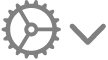 , lalu klik menu pop-up Kapitalisasi, lalu tentukan pilihan:
, lalu klik menu pop-up Kapitalisasi, lalu tentukan pilihan: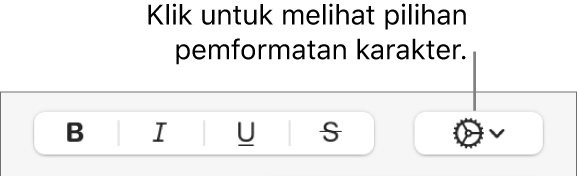
Tidak Ada: Teks dibiarkan seperti Anda memasukkannya, tanpa perubahan.
Semua Kapital: Semua teks ditulis dalam huruf besar berukuran sama.
Kapital Kecil: Semua teks dikapitalkan dengan kapital yang lebih besar untuk huruf besar.
Huruf Judul: Huruf pertama pada tiap kata (kecuali preposisi, artikel, dan konjungsi) menggunakan huruf kapital—misal, Tujuh Keajaiban di Dunia.
Huruf Awal: Huruf pertama pada tiap kata menggunakan huruf kapital—misal, Tujuh Keajaiban Di Dunia.
Memodifikasi kapitalisasi dengan transformasi
Buka app Numbers
 di Mac Anda.
di Mac Anda.Buka spreadsheet, pilih teks yang ingin Anda ubah, lalu pilih Edit > Transformasi (dari menu Edit di bagian atas layar Anda).
Pilih opsi untuk memformat teks yang dipilih dalam huruf besar semua atau huruf kecil semua, atau membuat huruf kapital pada huruf pertama setiap kata.